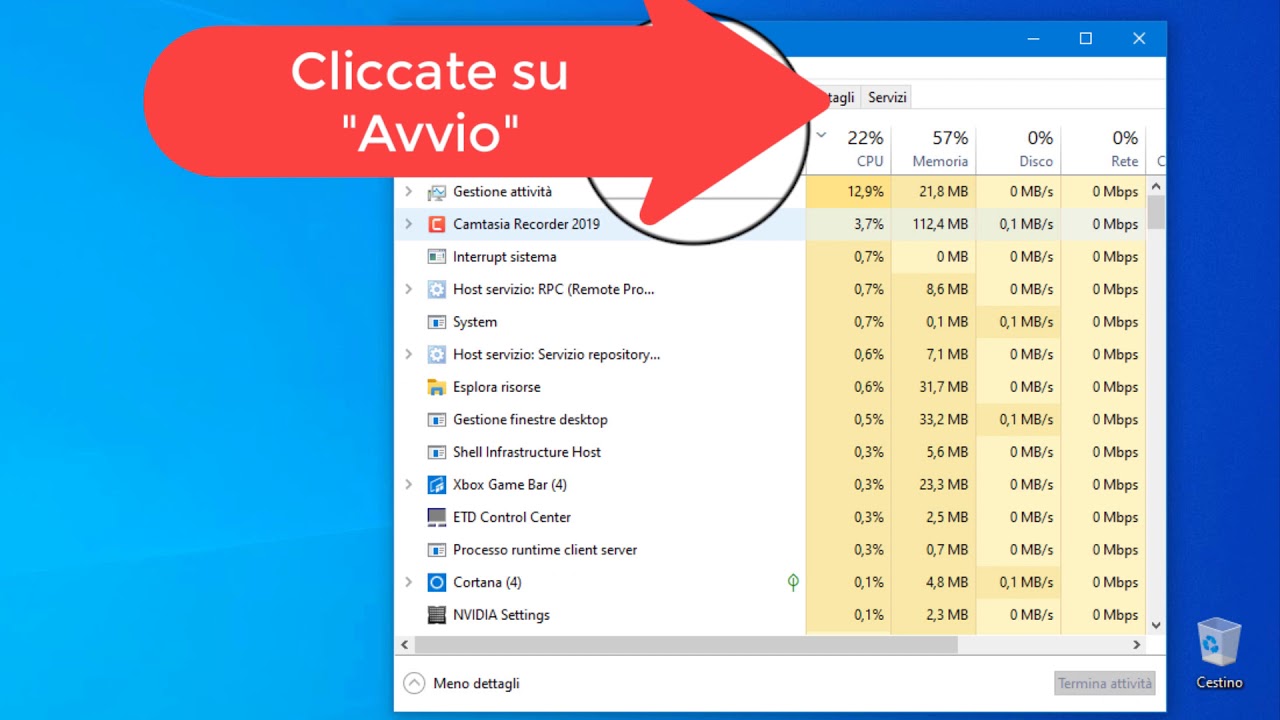Spesso Skype viene impostato in modo da avviarsi automaticamente all’avvio del sistema operativo Windows 7. Questo può rallentare il computer e rendere l’avvio più lungo del necessario. In questa guida breve spiegheremo come togliere Skype dall’avvio automatico di Windows 7, in modo da poter decidere quando avviarlo e risparmiare risorse del sistema.
Come disattivare l’apertura automatica di Skype? – Riscrizione: Come disattivare l’avvio automatico di Skype?
Se sei stanco di Skype che si avvia automaticamente ogni volta che accendi il computer, ecco come disattivare l’avvio automatico di Skype in Windows 7:
- Avvia Skype: Apri Skype e accedi al tuo account.
- Apri le Opzioni: Clicca su “Strumenti” nella barra del menu e seleziona “Opzioni”.
- Impostazioni generali: Nella finestra di dialogo “Opzioni”, seleziona la scheda “Generale”.
- Disattiva l’avvio automatico: Togli la spunta dalla casella “Avvia Skype al mio accesso a Windows”.
- Salva le modifiche: Clicca su “Salva” per salvare le modifiche.
Ora Skype non si avvierà più automaticamente quando accendi il computer.
Come rimuovere Skype da Windows 7?
Come togliere Skype dall’avvio automatico Windows 7
Se vuoi disinstallare Skype dal tuo computer Windows 7, segui questi semplici passaggi:
Passo 1: Fare clic sul pulsante Start di Windows 7 in basso a sinistra dello schermo.
Passo 2: Selezionare “Pannello di controllo” dal menu Start.
Passo 3: Fare clic su “Programmi” nella finestra del Pannello di controllo.
Passo 4: Selezionare “Programmi e funzionalità”.
Passo 5: Trovare Skype nell’elenco dei programmi installati.
Passo 6: Fare clic su Skype per selezionarlo.
Passo 7: Fare clic su “Disinstalla” in alto nella finestra.
Passo 8: Seguire le istruzioni di disinstallazione guidate per rimuovere Skype dal computer.
Se vuoi anche togliere Skype dall’avvio automatico di Windows 7, segui questi ulteriori passaggi:
Passo 1: Fare clic sul pulsante Start di Windows 7 in basso a sinistra dello schermo.
Passo 2: Digita “msconfig” nella casella di ricerca.
Passo 3: Premere Invio sulla tastiera.
Passo 4: Fare clic sulla scheda “Avvio” nella finestra di configurazione del sistema.
Passo 5: Trovare Skype nell’elenco dei programmi di avvio.
Passo 6: Deselezionare la casella accanto a Skype.
Passo 7: Fare clic su “Applica” e poi su “OK” per salvare le modifiche.
Passo 8: Riavviare il computer per applicare le modifiche.
Ora Skype è stato completamente rimosso dal tuo computer Windows 7 e non verrà più avviato automaticamente quando accendi il computer.
Come disattivare l’esecuzione automatica di un programma su Windows 7?
Se sei stanco di vedere Skype avviarsi automaticamente ogni volta che accendi il tuo computer con Windows 7, ecco come puoi disattivare l’esecuzione automatica del programma:
- Apri il menu Start di Windows e digita “msconfig” nella barra di ricerca. Premi Invio per avviare l’utility di configurazione di sistema.
- Nella finestra di configurazione di sistema, fai clic sulla scheda “Avvio”. Qui troverai un elenco di tutti i programmi che vengono avviati automaticamente quando accendi il computer.
- Scorri l’elenco e cerca Skype. Seleziona la casella accanto al nome del programma per deselezionarlo. In alternativa, puoi fare clic sul pulsante “Disabilita tutto” per disattivare l’avvio automatico di tutti i programmi.
- Fai clic su “Applica” e poi su “OK” per salvare le modifiche e chiudere la finestra di configurazione di sistema.
- Riavvia il computer per rendere effettive le modifiche.
Con questi semplici passaggi, hai disattivato l’esecuzione automatica di Skype e di qualsiasi altro programma che desideri rimuovere dall’avvio automatico di Windows 7.
Come impedire alle app di avviarsi automaticamente?
Se sei stanco di vedere le tue app avviarsi automaticamente quando accendi il tuo computer, puoi facilmente disattivare questa funzione. In questo articolo, ti mostreremo come impedire a Skype di avviarsi automaticamente su Windows 7.
- Apri il menu Start premendo il tasto Windows sulla tastiera o facendo clic sul pulsante Start nella barra delle applicazioni.
- Digitare “msconfig” nella barra di ricerca e premere Invio.
- Fare clic sulla scheda “Avvio” nella finestra di configurazione del sistema.
- Cerca Skype nell’elenco delle applicazioni di avvio e deseleziona la casella accanto ad essa.
- Fare clic su “Applica” e poi su “OK” per salvare le modifiche.
- Riavviare il computer per applicare le modifiche.
Con questi semplici passaggi, hai disattivato l’avvio automatico di Skype su Windows 7. Puoi ripetere questi passaggi per disattivare altre app di avvio automatico.